Windows 登录密码是计算机安全的一个重要方面,但如果忘记或丢失了密码该怎么办?这可能是一种令人沮丧且耗时的情况,尤其是当你的电脑上有重要文件和文档时。这就是 Windows 登录密码破解器的用武之地。在本文中,我们将讨论破解 Windows 登录密码的各种方法,以及在不丢失任何数据的情况下重置或删除密码的最有效方法。因此,让我们深入探讨第一种方法,即利用一款名为 都叫兽™ 系统救援软件的强大软件来无忧无虑地恢复密码。
如果您忘记了 Windows 登录密码,需要访问计算机,请不要惊慌!有几种方法可以重置或删除密码。在本章中,我们将重点介绍使用都叫兽™系统救援软件这一专业密码恢复工具,在不丢失任何数据的情况下轻松重置或删除 Windows 登录密码。
温馨提示如果您的帐户是 Microsoft 帐户,都叫兽™ 系统救援软件会将此帐户转换为本地帐户。重置登录密码后,您需要重新将账户连接到 Microsoft 账户。
要使用都叫兽™系统救援软件重置 Windows 密码,请按照以下步骤操作:
第 1 步:下载并安装都叫兽™系统救援软件
首先从官方网站下载都叫兽™系统救援软件并将其安装在您可以访问的另一台计算机上。您可以根据您计算机的操作系统选择合适的版本。
第 2 步:创建可启动 USB 或 CD/DVD
启动都叫兽™系统救援软件并将USB闪存驱动器或空白CD/DVD插入计算机。选择创建可启动媒体的选项。按照屏幕上的说明完成该过程。

第 3 步:从可启动媒体启动锁定的电脑
将可启动 USB 或 CD/DVD 插入锁定的 Windows 10/11 计算机。重新启动计算机并按相应的键,通常是 F2 或DEL,进入 BIOS 设置,请参阅下表。把创建的密码重置 USB/CD/DVD 放在第一启动顺序。
通用服务器:
| 服务器类型 | 进入启动菜单方法 |
|---|---|
| DELL | 在屏幕上出现 Dell 徽标之前重复按 F12 键。 |
| HP | 显示 HP 徽标时按多次 F9 键。 |
常用电脑:
| BIOS名称 | 进入启动菜单方法 |
|---|---|
| ASRock | DEL 或 F2 |
| ASUS | 用于 PC 的 DEL 或 F2/用于主板的 DEL 或 F2 |
| Acer | DEL 或 F2 |
| Dell | F12 或 F2 |
| ECS | DEL |
| Gigabyte / Aorus | DEL 或 F2 |
| Lenovo (Consumer Laptops) | F2 或 Fn + F2 |
| Lenovo (Desktops) | F1 |
| Lenovo (ThinkPads) | Enter键 然后F1 |
| MSI | DEL |
| Microsoft Surface Tablets | 按住电源和音量调高按钮 |
| Origin PC | F2 |
| Samsung | F2 |
| Toshiba | F2 |
| Zotac | DEL |
| HP | Esc/ F9 启动Boot Menu,Esc/F10启动Storage tab/ Boot Order/ Legacy Boot Sources |
| INTEL | F10 |

第 4 步:选择重置密码功能
从可启动媒体成功启动后,选择 “ PassNow!”。

第 5 步:重置密码
选择您要重置密码的用户帐户。然后,单击“清除密码”按钮。都叫兽™系统救援软件将删除或重置所选用户帐户的密码。

第 6 步:重新启动电脑
重置密码后,从 PC 中取出可启动媒体并重新启动计算机。您现在无需密码即可登录 Windows 帐户。
优点:
- 都叫兽™系统救援软件是一个用户友好且高效的工具,可以重置或删除您的密码,而不会丢失任何数据。
- 可启动媒体可以在不同的计算机上创建,使您可以轻松地在锁定的计算机上重置密码。
- 都叫兽™系统救援软件支持所有版本的Windows,包括Windows 10、8、7和XP。
- 您可以使用都叫兽™系统救援软件重置或删除本地帐户和 Microsoft 帐户。
缺点:
- 都叫兽™系统救援软件不是免费工具,需要一次性付费才能获得完整版本。
- 可启动媒体创建过程可能非常耗时,并且可能需要额外的外部设备。
- 对于 Microsoft 帐户,您需要在密码重置后重新连接到您的 Microsoft 帐户。
概括:
按照上述步骤,您可以使用都叫兽™系统救援软件轻松重置或删除 Windows 登录密码。这种方法高效且用户友好,对于需要在不丢失任何数据的情况下快速访问电脑的用户来说是个不错的选择。不过,如果您更喜欢免费方法,或者都叫兽™系统救援软件不适合您的具体情况、
在上一章中,我们讨论了利用都叫兽™系统救援软件作为重置或删除 Windows 登录密码而不丢失数据的便捷有效方法。但是,如果您无法访问第三方软件或者更喜欢使用更传统的方法怎么办?在这种情况下,您可以使用 Windows 安装介质通过替换 ultiman.exe 文件来重置密码。
在我们深入了解这些步骤之前,请注意,只有当您拥有与戴尔笔记本电脑上安装的操作系统版本匹配的 Windows 安装磁盘或可启动 USB 驱动器时,此方法才有效。如果您没有,可以从 Microsoft 官方网站下载或使用 媒体创建工具 创建可启动媒体。
步骤 1: 将空白 USB 驱动器或 DVD 插入计算机,然后打开 Windows Media Creation Tool。
如果没有 Windows 安装介质,可在此处下载 Windows 安装创建工具:
| Windows版本 | 下载链接 | 要求 |
|---|---|---|
| Windows 7 | https://learn.microsoft.com/lifecycle/products/windows-7 | 具有可用互联网连接的电脑/空白 USB 闪存驱动器或具有至少 8 GB 可用存储空间的 DVD/产品密钥 |
| Windows 8/8.1 | https://www.microsoft.com/software-download/windows8 | 与上面相同 |
| Windows 10 | https://www.microsoft.com/software-download/windows10 | 与上面相同 |
| Windows 11 | https://www.microsoft.com/software-download/windows11 | 与上面相同 |
步骤 2: 从该工具中,选择“为另一台电脑创建安装介质(U盘、DVD或ISO文件)”,然后单击“ 下一步”。
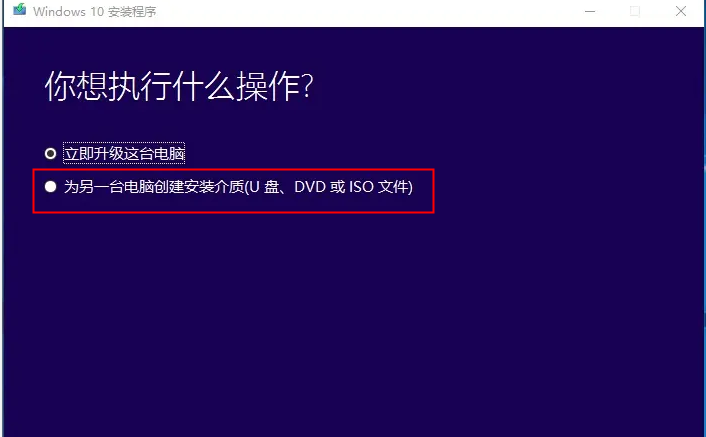
步骤 3: 选择与您当前 Windows 安装相匹配的语言、版本和体系结构,然后单击“ 下一步”。
步骤 4: 选择USB驱动器或DVD作为安装文件的保存位置,然后单击“ 下一步”。
安装光盘准备好后,您可以继续重置 Windows 密码。
步骤 1: 将 Windows 安装光盘插入 PC 或笔记本电脑并重新启动计算机。
步骤 2: 计算机启动时,按任意键从安装光盘启动。
步骤 3: 当您到达 Windows 安装屏幕时,单击“ 下一步 ”,然后选择“ 修复计算机”。
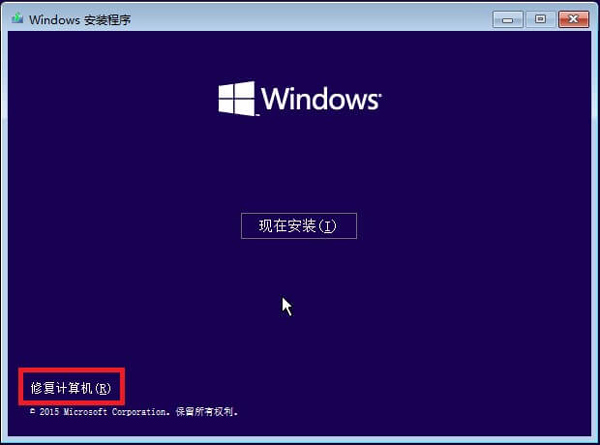
步骤 4: 选择“ 疑难解答 ”选项,然后选择“ 命令提示符”。
步骤 5: 在命令提示符下输入
cd C:\Windows\system32
并按回车键。
步骤 6: 接下来,输入以下命令来备份 ultiman.exe 文件:
ren ultiman.exe ultiman.bak
步骤 7: 然后,输入以下命令,将 ultiman.exe 文件替换为 cmd.exe:
copy cmd.exe ultiman.exe
步骤 8: 关闭命令提示符并重新启动计算机。
shutdown -s -t 0
当计算机重新启动时,您现在可以按照以下步骤使用命令提示符重置 Windows 密码:
步骤 1: 点击右下角的“轻松使用”图标
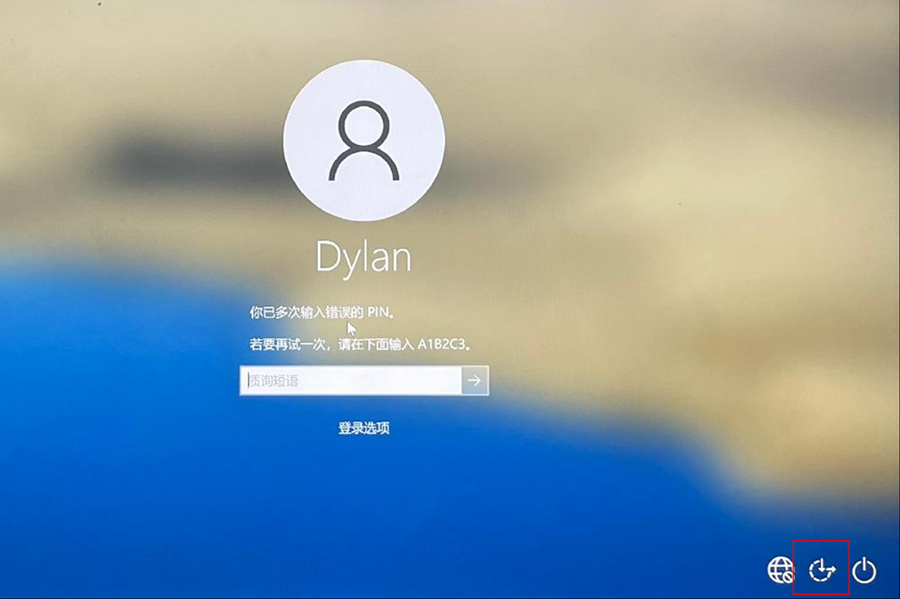
步骤 2: 在命令提示符下输入
net user "user_name" "new_password"
,将 “user_name” 替换为您的实际用户名,将 “new_password” 替换为您选择的新密码。
步骤 3: 重新启动计算机并使用新密码登录。
恭喜您已成功替换 utilman.exe 文件!您现在可以重新启动笔记本电脑并访问登录屏幕上的 utilman.exe 应用程序来重置密码。
这种方法的优点是免费且易于使用。不过,它不像使用第三方软件那么简单,而且可能不适用于所有版本的 Windows。此外,如果没有 Windows 安装介质,则必须创建一个或使用其他方法。
下一章,我们将讨论另一种免费的密码恢复方法--利用 Ophcrack 等工具。敬请期待!
优点
- 免费且易于访问
- 可在不丢失数据的情况下重置 Windows 密码
缺点
- 不像使用第三方软件那么简单
- 可能不适用于所有版本的 Windows
- 需要 Windows 安装介质或创建一个安装介质
第 1 步:下载并安装Ophcrack
要使用 Ophcrack,您首先需要下载并将其安装到另一台可以访问互联网的计算机上。安装后,使用 Ophcrack 创建可启动 USB 或 CD/DVD,以便在锁定的 Windows 10 桌面上运行它。
第 2 步:选择并下载正确的表格
Ophcrack 需要彩虹表来破解密码。这些表包含针对各种可能的密码的预先计算的哈希值。根据您使用的 Windows 版本选择适当的表。在本例中,选择适用于 Windows XP 的表。
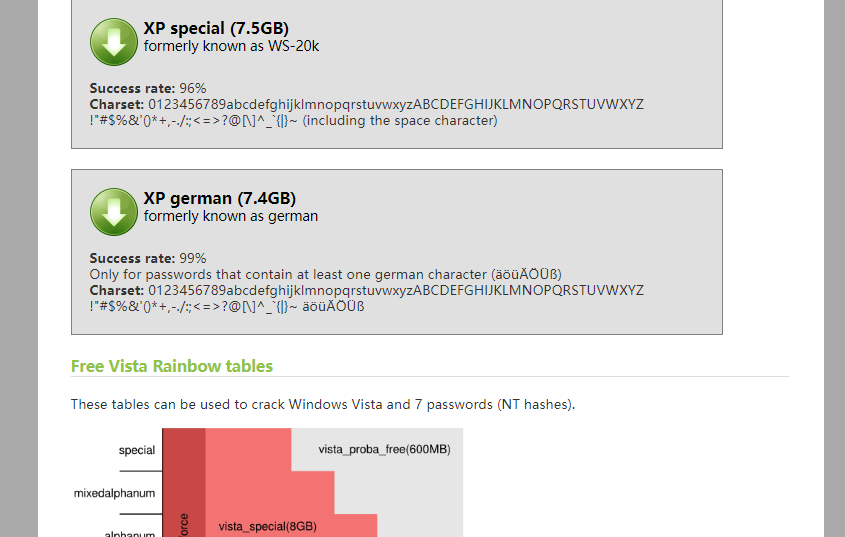
第 3 步:启动 Ophcrack
准备好可启动设备后,将其插入华硕笔记本电脑并重新启动计算机。笔记本电脑启动时,您需要访问启动菜单,这通常可以通过在启动过程中按指定键(例如 F2、F8 或 F12)来完成。从菜单中选择可启动设备,Ophcrack 软件将开始加载。
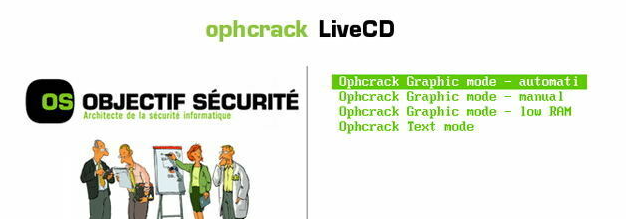
第 4 步:开始密码恢复过程
选择正确的表后,单击“Load”按钮将它们加载到 Ophcrack 中。然后,单击“Crack”按钮开始密码恢复过程。 Ophcrack 将开始分析哈希值并尝试破解密码
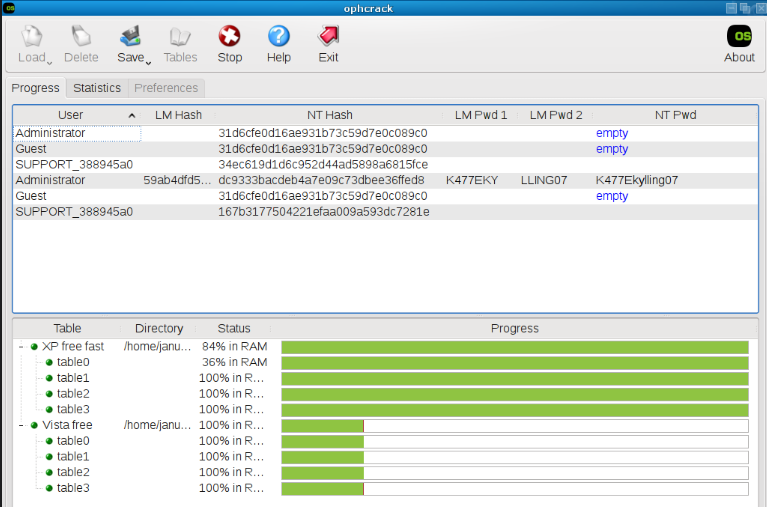
成功登录后,您就可以移除 Ophcrack 设备并重新启动计算机。现在,您可以使用新密码登录 Windows 账户。
优点: Ophcrack 是一个免费的开源工具,这意味着您无需付费。它还具有用户友好的界面,即使对于初学者来说也很容易使用。
对于复杂密码或彩虹表中没有的密码,它可能不起作用。此外,它还需要一个可启动 USB 或 CD/DVD,而这可能不是每个人都能轻易获得的。
摘要: Ophcrack 是一款功能强大的免费工具,可以帮助您恢复 Windows 10 密码。它对于简单的密码来说是用户友好且有效的。但是,如果您的密码很复杂或者在彩虹表中不可用,则它可能不起作用。在尝试使用 Ophcrack 之前准备好可启动设备也很重要。
如果 Ophcrack 对您不起作用,您可以尝试下一种方法,即使用 Linux Live CD 重置 Windows 10 密码。这是一种跨平台解决方案,可能适用于更复杂的密码。
如果你善于使用跨平台解决方案并熟悉 Linux,你可以使用 Linux Live CD 重置 Windows 密码。这种方法包括使用可启动 CD 上的 Linux 操作系统访问 Windows 文件并重置密码。对于无法访问密码重置盘或微软账户的人来说,这可能是一个有用的选择。
步骤 1: 首先,您需要下载 Linux Live CD,例如 Ubuntu 或 Fedora,并将其刻录到空白 CD 上。
步骤 2: 将 Linux Live CD 插入计算机并重新启动计算机。您可能需要将启动设置更改为从 CD 启动才能访问 Linux 操作系统。
步骤 3: 加载 Linux 操作系统后,导航到计算机的 Windows 分区并找到 SAM 文件,其中包含您的 Windows 密码。
步骤 4: 使用密码破解工具,例如“ chntpw ”,重置您的Windows密码。该工具包含在大多数 Linux 发行版中,可以使用命令“ chntpw -l SAM ”进行访问。
步骤 5: 选择您要重置密码的用户帐户,然后按照说明重置密码。
步骤 6: 退出Linux操作系统并重新启动计算机。您现在应该能够使用您使用 Linux Live CD 设置的新密码来访问您的 Windows 帐户。
这种方法使用 Linux 作为访问和重置 Windows 密码的中介,因此对于熟悉跨平台解决方案的用户来说是一个可行的选择。不过,它需要一定的技术知识,可能不适合初学者。此外,一些杀毒软件可能会将 Linux Live CD 标记为潜在威胁,因此请谨慎操作,只使用可信的 Linux Live CD 来源。
摘要: 对于那些没有密码重置盘或 Microsoft 帐户的人来说,通过 Linux Live CD 重置 Windows 密码可能是一个有用的选项。它涉及使用可启动 CD 上的 Linux 操作系统来访问 Windows 文件并重置密码。此方法需要一些技术知识,可能不适合初学者,并且某些防病毒软件可能会将 Linux Live CD 标记为威胁。使用 Linux Live CD 的可信来源非常重要。
有关维护密码安全和避免未来锁定的更多提示,请继续阅读我们在后续章节中有关维护密码安全的最终想法和预防提示。
养成强密码习惯
确保密码的强度对维护数字安全至关重要。使用字母、数字和符号的复杂组合,使密码能够抵御暴力攻击。避免使用生日或常用短语等容易被猜到的信息。为了提高安全性,请确保每个账户的密码都是独一无二的,以最大限度地降低单个漏洞危及多个服务的风险。
密码管理器的使用
Google 密码管理器等密码管理 器可以有效保护和管理您的各种登录凭据。密码管理器能够为每个站点和服务生成强随机密码,因此可以减轻记住每个密码的负担,同时增强安全性。他们将您的密码存储在加密的保险库中,可以通过单个主密码进行访问,该主密码应该特别强大且受到保护。
帐户恢复策略
随时更新您的账户恢复选项,如备用电子邮件或电话号码。如果您忘记了密码,这些选项可以方便您重新设置密码。在家庭成员突然去世等意外情况下,探索数据检索的法律选项也是可行的。例如,在这种敏感情况下,向相关服务部门提交死亡证明可能是访问账户的一个途径,尽管这可能需要一些时间。
实施安全策略
实施安全锁定政策,挫败未经授权的访问企图。使用
secpol.msc
实用程序来设置 "账户锁定阈值",确定锁定账户前尝试登录失败的次数。请注意,这不适用于管理员账户,因为对于管理员账户来说,一个强大的密码是必不可少的。微软在 Windows 11 中默认启用帐户锁定的举措反映了这些安全措施的发展。
密码重置磁盘实用程序
如果你有 Windows 账户的密码重置盘,恢复或设置新密码就很简单。插入磁盘,按照 "密码重置向导 "中的提示创建新密码。该工具强调了采取强有力的保护措施的必要性,因为如果不加以保护,它就会成为一个漏洞,使恶意行为者有机可乘。





 粤公网安备 44070302000281号
粤公网安备 44070302000281号
